在Windows系統使用JMeter進行網站壓力測試

先前介紹了兩套免費的壓測服務,這篇JMeter應該是最終章了!

執行jmeter.bat,新增執行緒群組

新增三個工作:HTTP要求、彙整報告、檢視結果樹




執行緒群組設定:
執行緒數量:100
相當於可同時訪問web網站的使用者數量。
啟動延遲(秒):1
啟動延遲代表要在多長時間內啟動完全部的執行緒,以執行緒數量為100、啟動延遲為1來說,就是1秒內對網站送出100筆的request
迴圈次數:10
迴圈次數代表上述工作將被執行的測試次數。以迴圈次數10來說,就是1秒內對網站送出100筆的request重覆做10次。

測試結果
我們總共對該網址發出了1000次的請求,錯誤率(Error %)是0.00%,平均回應時間(Average)為52毫秒,而百分之90的請求(90% Line),回應時間不會超過68毫秒。


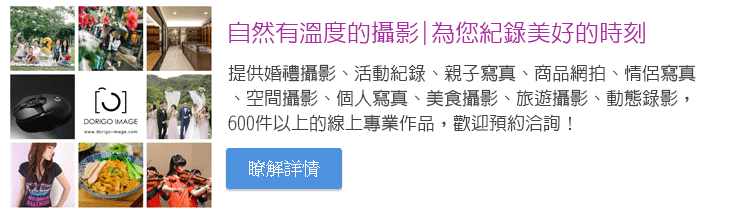


發表評論
想要留言嗎?歡迎歡迎!